今日のデジタル時代では、ニーズを満たす完璧なコンピューティング体験を得ることが可能です。自分にとって最適なオペレーティング システムと、選択した OS を強化するために正確に調整されたソフトウェア アプリケーションを選択できます。この自由度は、テクノロジーを制御できるユニークな機会を私たちに与えてくれます。
Android と Microsoft の間のより強い絆を望んでいたなら、その願いはかなえられます。携帯電話から Outlook カレンダーにアクセスしたり、Android 用の Outlook カレンダーを同期したりできるようになりました。 Google カレンダーのネイティブ アプリケーションを好む場合でも、この機能はすべての熱心な Outlook ユーザーにとって非常に便利です。 Outlook の予定表を Android と同期する方法については、このまま読み続けてください。
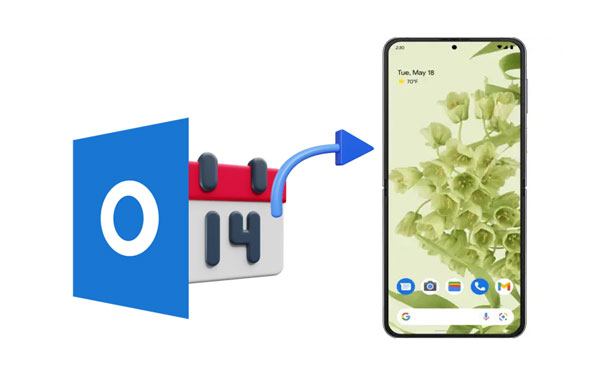
今日のペースの速い世界では、約束やスケジュールを管理するのは面倒なこともあります。幸いなことに、仕事用カレンダーをモバイル デバイスに直接転送できる機能があれば、整理整頓がこれまでになく簡単になります。職場で Exchange または Office 365 を使用している場合は、Outlook カレンダーを Android デバイスに簡単に追加できます。さらに、組織が G Suite と Google カレンダーを使用して運用している場合は、Outlook カレンダーと同期することが可能です。
Outlook カレンダーを Android スマートフォンと同期すると、以下で説明するような利点があります。
最新情報を入手するには: MS Outlook を使用しているオフィスで働いている場合は、個人のカレンダーを公式のカレンダーと同期する必要があります。こうすることで、作業スケジュールに変更があった場合に常に最新情報を得ることができます。
Microsoft Outlook の一部の情報にアクセスしたい場合:連絡先情報、To-Do、イベントなど、外出先で Outlook データにアクセスできると非常に便利です。
複数のデバイス間で Outlook カレンダーにアクセスしたい: Outlook カレンダーを Android と同期すると、双方向同期の利便性を体験できるようになります。どちらかのデバイスで行われた変更は、すぐにもう一方のデバイスに反映されます。
イベントのリマインダーを設定するには: Outlook カレンダーと Android スマートフォンを同期することは、イベントを見逃さないようにするための完璧な方法です。将来のイベントのリマインダーを作成したり、いつでも新しいリマインダーを追加したり、既存のリマインダーを編集したりできます。
イベントの詳細を他のユーザーと簡単に共有するには: Outlook カレンダーを Android スマートフォンと同期すると、あなたの出席を期待しているユーザーとイベント情報を簡単に共有できます。これにより、一日を適切に計画することが簡単になります。
どこからでも簡単にアクセスできるようにする: Android デバイスを使用すると、同期した Outlook 情報に簡単にアクセスできます。どこにいても問題なく、簡単にアクセスできます。
Outlook カレンダーを Android スマートフォンと同期することは、予定を整理して順調に進めるための素晴らしい方法です。 Android からあらゆる場面を観察し、管理できます。さらに、イベントの詳細を他のユーザーと共有したり、今後のアクティビティの通知を設定したりできます。
続きを読む: Android から Android にカレンダーを転送する方法 [4 つの実用的なヒント]
Outlook を同期したい Android スマートフォンの所有者にとって、このプロセスは少し複雑かもしれません。 Google 傘下の OS は、連絡先、カレンダー イベント、電子メールがすべて 1 つ屋根の下に格納されている Microsoft の包括的な Outlook ではなく、顧客が Gmail、連絡先、カレンダーを利用することを好みます。それでも、少しの努力でデバイスを正常に同期することができます。
古いバージョンの Outlook との非互換性の問題にもかかわらず、デバイスを同期するための幅広いオプションが利用できるようになりました。私たちは、お客様の状況に合った解決策を見つけることがいかに難しいかを理解しています。そこで、私たちはあなたのためにそれを簡単にするためにここにいます。
Outlook アプリは、Outlook カレンダーを Android と同期するための最良の方法の 1 つです。 Android にアプリをダウンロードし、Outlook アカウントにログインするだけです。アカウントにログインすると、Outlook アプリを使用して電子メール、カレンダーの予定、連絡先を整理および管理できるようになります。
開始する前に、Outlook に予定表へのアクセス許可があることを確認してください。これは、Outlook と Android の間で予定表が正しく同期されるようにするのに役立ちます。これで、Android カレンダー アプリでアクセスできるようにイベントを同期する準備が整いました。
ステップ 1: Android スマートフォンでOutlookを開き、左上隅にあるプロフィール アイコンをクリックします。
ステップ 2:下部にある歯車のような「設定」アイコンを選択し、 Outlook アカウントをタップします。
ステップ 3: 「カレンダーを同期する」オプションを有効にします。これで、アプリは Outlook タスクを Android スマートフォンと同期します。
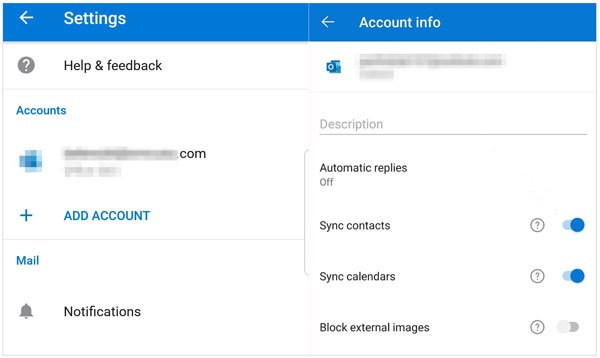
ヒント: Outlook の連絡先を Android と同期したい場合は、Outlook アプリの [連絡先の同期] アイコンをオンにすることもできます。さらに、このガイドを読んで、 Outlook の連絡先を Android に転送するためのその他の方法を得ることができます。
仕事と生活のバランスを取るのは簡単なことではありません。日々のタスクについて最新情報が得られていない場合、綱渡りをしていることになります。一歩間違えば混乱に陥る可能性があります。これを防ぐための賢い方法の 1 つは、すべての仕事用メールと会議を Outlook と Android で同期しておくことです。幸いなことに、Microsoft Outlook アプリを使用してカレンダー アカウントをリンクすると、簡単に同期できるため、どちらかのデバイスで行われた更新がもう一方のデバイスにも反映されます。
最近ではリモートワークが仕事のやり方になっています。そのため、毎日のスケジュールを見失いやすくなります。これを防ぐには、Outlook カレンダーを Android デバイスと同期して、職場での日々の活動に関するリマインダーを受け取る必要があります。そうすることで、ビートを逃すことはありません。
ステップ 1: Android では、カレンダーアプリケーションを開き、画面の左上隅にある「三重バー」 ( ≡ ) をクリックしてカレンダー メニューを開きます。
ステップ 2:歯車のようなアイコンである「設定」ボタンをクリックします。次に、[新しいアカウントの追加] オプションをクリックし、[ Microsoft Exchange ] を選択します。
ステップ 3: Outlook 資格情報を入力してサインインします。ログインできない場合は、ユーザー名が必要になる場合があります。これで予定表が正常に同期され、Outlook の「予定表」セクションで予定表を表示できるようになりました。
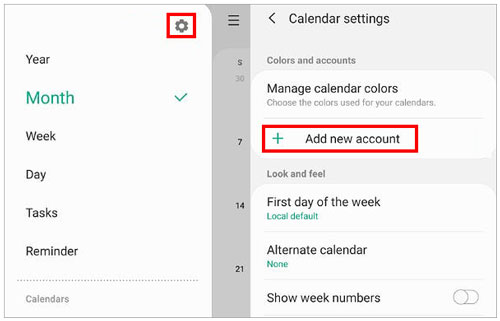
こちらもお読みください:プロのように 3 つの方法で Samsung カレンダーをシームレスにエクスポート [実証済み]
この Android Phone バックアップ ソフトウェアを使用すると、Android カレンダーを簡単にバックアップし、マウスを数回クリックするか画面をタップするだけでバックアップを復元できます。そうすれば、カレンダーを同期するためのクラウド アプリは必要なくなります。さらに、 Android の連絡先、写真、ビデオ、音楽、アプリなどを手間なくバックアップおよび復元できます。
カレンダーをバックアップするには、このソフトウェアをダウンロードしてください。
ステップ 1:まず、Android スマートフォンのバックアップ アプリをコンピュータにインストールして起動します。次に、USB コードを使用して電話機をコンピュータに接続し、プライマリ インターフェイスのオプションから「電話バックアップ」を選択します。スマートフォンのUSBデバッグを必ず有効にしてください。
ステップ 2: Android デバイスが接続されると、プログラムはデフォルトで Android で利用可能なすべてのファイルをチェックします。次に、画面から「カレンダー」オプションを選択します。 「バックアップ」をクリックしてプロセスを開始します。

詳細:カレンダーのイベントを Android スマートフォンに復元したい場合は、このバックアップ ソフトウェアの「復元」機能を利用して復元を完了できます。ちなみに、 Androidタブレットも簡単にバックアップできます。
Q1. Outlook for Android の予定表ウィジェットをホーム画面に追加するにはどうすればよいですか?
ステップ 1: デバイスのウィジェット リストから「 Outlook for Android カレンダー」ウィジェットを選択します。
ステップ 2: ウィジェットを画面上の任意の場所にドラッグします。ホーム画面に設定画面が表示されます。
ステップ 3: アカウントから表示したいカレンダーを選択します。
Q2. Outlook カレンダーが Android と同期しないのはなぜですか?
Outlook カレンダーを携帯電話に同期するときに問題が発生しましたか?ネットワーク接続に問題がある可能性が高くなります。ルーターとスマートフォンのいずれかまたは両方のデバイスを再起動してみてください。
また、アカウントを削除して再度試してみてください。それでも問題が解決しない場合は、Microsoft サポートにお問い合わせください。それ以外の場合、設定でアカウントを削除して再度追加すると、Outlook が Android と適切に同期する可能性があります。
このガイドが Android 版 Outlook の予定表の同期方法の学習に役立つことを願っています。ご覧のとおり、これは非常に簡単なプロセスであり、技術的な専門知識は必要ありません。カレンダーが同期されると、イベントを簡単に表示および管理できるようになります。ただし、カレンダー データをコンピュータにバックアップし、必要に応じて Android に復元することができます。 Android Phone Backup を使用すると、クラウド サーバーを使用せずに Android カレンダー、連絡先、メッセージ、メディア ファイルなどをバックアップおよび復元できるため、このプロセスが簡単になります。
関連記事
5 つの簡単な方法で Samsung 携帯電話をコンピュータに同期するにはどうすればよいですか?
3 つの実用的な方法で iPhone から iPad にアプリを同期する [実績のあるガイド]
OneDrive が同期しないのはなぜですか?簡単な方法で修復する
Android デバイスを簡単に同期するための Android 同期マネージャー トップ 11 (最新)
iPhone から iPad に連絡先をシームレスに同期するにはどうすればよいですか? 5つの修正はここにあります!
Android 音楽同期アプローチ: PC と Android 間で音楽を簡単に同期
Copyright © samsung-messages-backup.com All Rights Reserved.